打印机打印状态错误怎么解决 打印机状态错误的解决方法
在现代化办公环境中,打印机扮演着举足轻重的角色,无论是文档输出还是图像打印,都离不开它的支持。然而,随着使用频率的增加和技术复杂度的提升,打印机偶尔也会出现各种问题,其中最常见的便是“状态错误”。这类问题不仅影响了工作效率,有时还会令人感到十分困扰。因此,掌握一些基础的故障排查技巧,对于迅速恢复打印机功能、保证工作流程顺畅至关重要。

一、识别错误信息
首先,当打印机出现状态错误时,我们应仔细观察打印机的控制面板或电脑上的提示信息,因为这往往能够直接指向问题所在。例如,“纸张卡住”、“墨盒错误”等具体的错误信息会帮助我们快速定位问题。
二、检查硬件连接
确保打印机与电脑之间的连接正确无误。无论是有线还是无线连接,都需要检查是否稳定。对于有线连接,确保USB或以太网线缆插接良好;对于无线连接,则需要确认网络设置正确,并且打印机已成功连接到同一网络环境下。

三、重启设备
有时候,打印机的状态错误可能是由于系统临时性的故障造成的。此时,最简单的解决办法就是重启打印机和电脑。关闭电源后等待几分钟再重新开启,这通常可以清除临时性的问题。
四、更新驱动程序
过时的驱动程序可能导致打印机无法与操作系统兼容,从而产生状态错误。因此,我们需要及时更新打印机驱动程序,这可以通过打印机卫士来自动更新。具体操作步骤如下:

 好评率97%
好评率97%
 下载次数:4779337
下载次数:4779337
1、在打印机正常连接到电脑的前提下,打开打印机卫士,点击“立即检测”。

2、如果显示您的打印机驱动异常,点击“一键修复”。
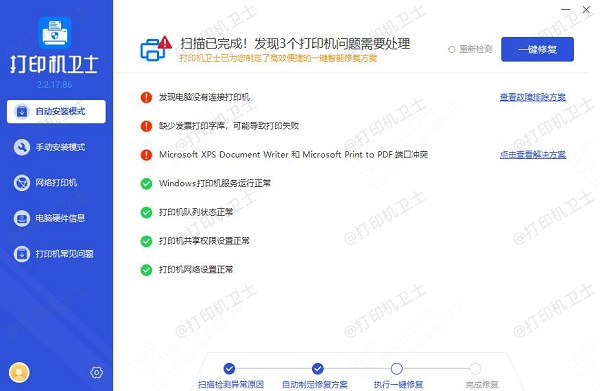
3、等待修复成功后,重启打印机,让新版驱动正常生效,再进行打印。
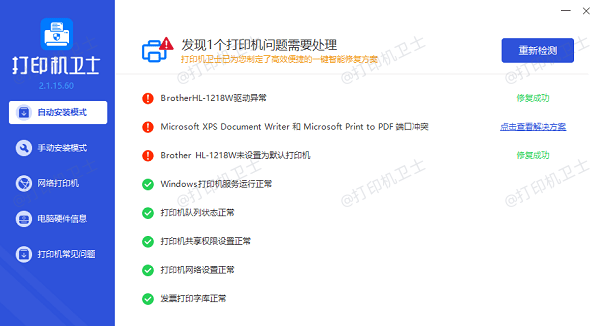
五、清理内部环境
如果打印机长时间未清洁,灰尘或其他杂物可能会堵塞内部机构,导致状态错误。定期使用专用的清洁工具对打印机进行清理,特别是喷头、滚轴等关键部位,有助于保持其良好运行状态。

六、更换耗材
当遇到如“墨水不足”、“碳粉耗尽”等耗材相关错误时,应及时补充或更换相应耗材。选择品质可靠的原装耗材不仅能避免打印质量下降,还能减少因耗材问题引发的故障。

以上就是打印机打印状态错误是怎么解决,打印机状态错误的解决方法,希望对你有帮助。如果有遇到打印机连接、共享、报错等问题,可以下载“打印机卫士”进行立即检测,只需要一步便可修复问题,提高大家工作和打印机使用效率。

 好评率97%
好评率97%
 下载次数:4779337
下载次数:4779337